电脑如何改账户名 win10如何更改本地账户名称
更新时间:2024-01-20 16:10:10作者:yang
在如今的数字化时代,电脑已经成为我们生活中不可或缺的工具之一,而在使用电脑的过程中,账户名作为一个重要的身份标识,扮演着关键的角色。随着时间的推移,我们可能会因为各种原因需要更改电脑中的本地账户名称。特别是在Windows 10操作系统中,如何更改本地账户名称成为了许多用户所关注和需要掌握的技巧之一。本文将为大家介绍Win10中如何更改本地账户名称的方法,帮助大家轻松应对这一问题。
具体步骤:
1.更改账户的名称,最主要的就是选择对更改的位置。很多win10专业版用户在个人账户中心是无法更改账户名称的
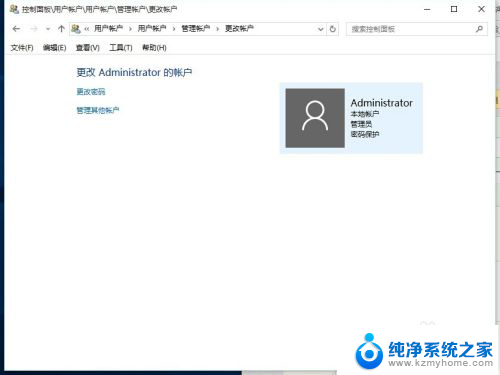
2.我们首先在左下角的开始处,点击鼠标右键(不是左键)。找到“计算机管理”并点击打开我们电脑的“计算机管理”。
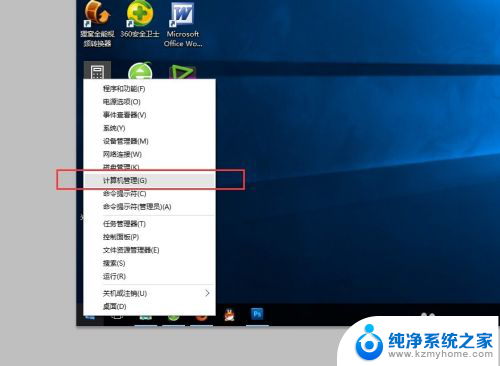
3.在左侧依次找到:“本地用户和组”以及下面的“用户”,点击“用户”之后。我们可以在右侧看到我们电脑的常用用户。
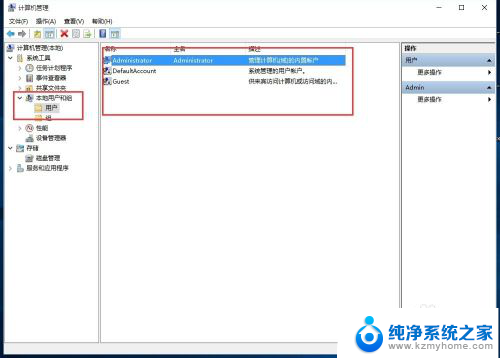
4.右键点击Administrator,在下拉菜单中选择“重命名”
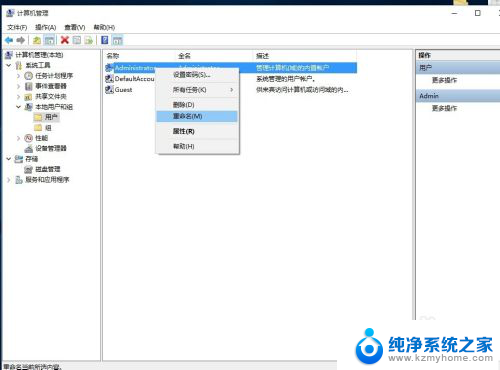
5.重命名之后,就会显示我们的新的用户名。
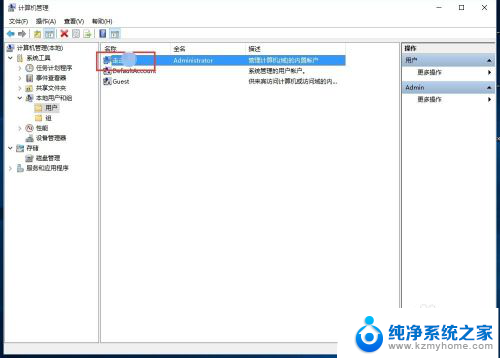
6.重新命名之后的电脑账户名字就会更改成新的名字了,在电脑启动的时候,账户名称也会随之修改的。
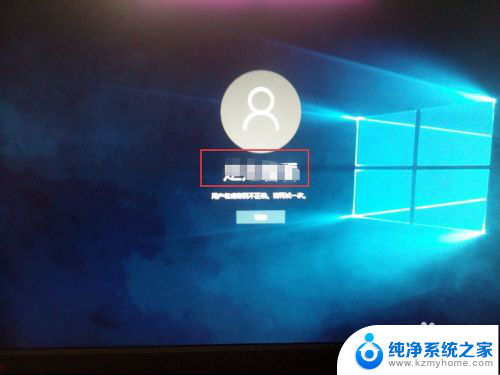
以上就是电脑如何更改账户名的全部内容,如果有任何疑问,用户可以按照小编的方法进行操作,希望对大家有所帮助。
电脑如何改账户名 win10如何更改本地账户名称相关教程
- windows修改本地账户名称 如何更改Win10本地用户账户名称
- win10系统笔记本怎么更改账户名 Win10如何更改账户名称
- 如何更改win10账户 Win10账户名称更改方法
- 电脑则么改用户名win10 Win10如何更改账户名称
- windows怎么改账户名字 win10更改账户名称步骤
- win10无法更改用户名 如何终极解决win10无法更改账户名称
- 电脑管理员名字怎么改 Win10管理员账户名称如何更改
- 修改计算机账户名称 win10中怎么修改账户名称
- windows时账户改名 在Win10中如何更改账户名字
- win10如何修改windows用户名 Win10账户名称修改方法详解
- win10怎么设置浏览器起始页 Win10自带浏览器如何设置起始页网址
- win10开机图标变大了 win10电脑重启图标变大解决技巧
- 电脑重置后windows怎么激活 win10系统重置后激活方法
- 如何把显示桌面放到任务栏 Win7/Win10任务栏添加显示桌面快捷方式步骤
- win10文件夹没有高清晰音频管理器怎么办 Win10缺少高清晰音频管理器怎么办
- windows10设置休眠 win10如何设置休眠时间
win10系统教程推荐
- 1 win10开机图标变大了 win10电脑重启图标变大解决技巧
- 2 电脑重置后windows怎么激活 win10系统重置后激活方法
- 3 怎么开电脑麦克风权限 win10麦克风权限在哪里可以找到
- 4 windows 10开机动画 Windows10开机动画设置方法
- 5 输入法微软拼音怎么调 win10电脑微软拼音输入法怎么调整
- 6 win10没有ppt怎么办 win10右键新建中没有PPT选项怎么添加
- 7 笔记本硬盘损坏是否会导致蓝屏 Win10系统DRIVER POWER STATE FAILURE蓝屏怎么处理
- 8 win10老是提醒激活 Win10系统总提醒需要激活怎么解决
- 9 开机启动软件win10 Win10怎么设置开机自启动指定软件
- 10 win7和win10共享文件夹设置 Win10与win7局域网共享设置详解